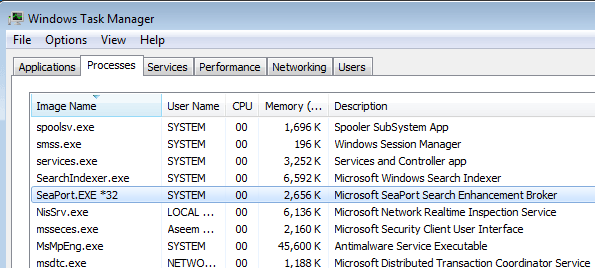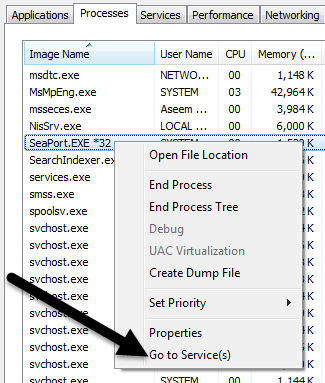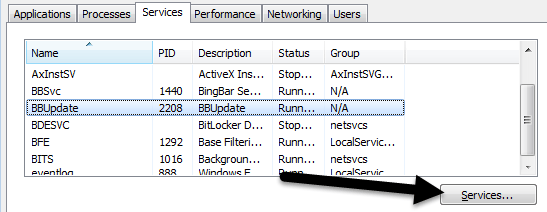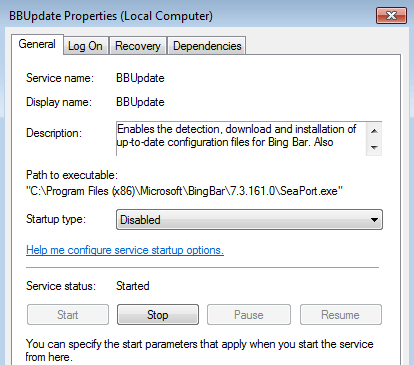Ако наскоро сте инсталирали някакви програми на Windows Essentials на компютъра си като Photo Gallery, Movie Maker, Live Writer или Live Mail, може да сте забелязали нов процес, работещ на вашата система, наречен SeaPort.exe. И така, какво точно представлява този процес и трябва ли да се тревожите за него?
За щастие, seaport.exe не е програма за вируси или зловреден софтуер. Това е процесът на Microsoft SeaPort Search Enhancement Broker. Този процес основно изтегля някои конфигурационни файлове, за да подобри функционалността за търсене в различни програми на Windows. Тази програма ще работи и ако сте инсталирали лентата с инструменти Bing в IE.
Ако отворите диспечера на задачите, можете да видите как програмата работи и да убиете процеса, ако желаете. Това обаче е само временно решение. Когато рестартирате компютъра си, seaport.exe ще се появи отново.
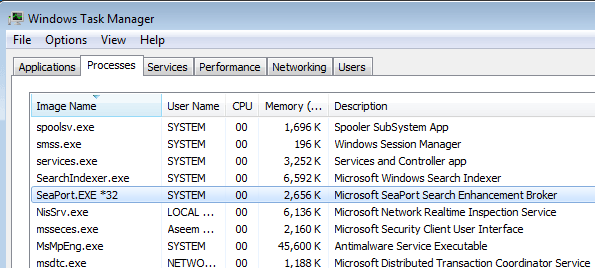
Описанието на процеса в Windows е както следва:
Enables the detection, download and installation of up-to-date configuration files for Bing Bar. Also provides server communication for the customer experience improvement program. Stopping or disabling this service may prevent you from getting the latest updates for Bing Bar, which may expose your computer to security vulnerabilities or functional flaws in the Bing Bar.
Преди това изглеждаше, че seaport.exe е просто инструмент за автоматично актуализиране на приложението Microsoft Search Enhancement и това може да е вярно, ако е инсталирано с програма Windows Live, но ако е инсталирано с лентата Bing, може да попречи на компютъра да инсталиране на най-новите актуализации за защита на лентата с инструменти.
Моята препоръка е да го оставите, ако сте инсталирали лентата Bing. Ако сте инсталирали програма Windows Essentials, тогава наистина не е необходимо да поддържате процеса, защото той основно работи през цялото време и изяжда ресурси. Разбира се, той има много малък отпечатък като цяло, но все пак е допълнителен процес, който не е задължително да присъства.
Премахнете SeaPort.exe от вашия компютър
В зависимост от това какво сте инсталирали на вашата система, процедурата за премахване на seaport.exe може да е различна. Първият метод включва изключване на услугата чрез конзолата за услуги. За да направите това, първо трябва да видите коя услуга изпълнява процеса. Ще бъде SeaPort или BBUpdate (Bing Bar Update).
Стъпка 1 : От раздела Процеси на диспечера на задачите на Windows щракнете с десния бутон върху seaport.exe и изберете Отиди на услуга(и) .
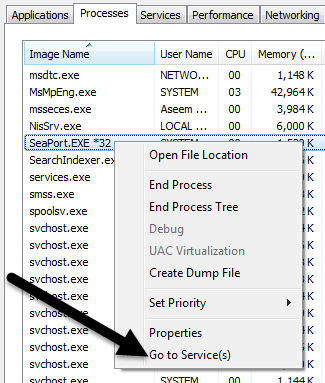
Стъпка 2 : Това ще ви отведе до раздела Услуги , където ще можете да видите името на услугата. В моя случай се казваше BBUpdate. Сега щракнете върху бутона Услуги в долния десен ъгъл на прозореца.
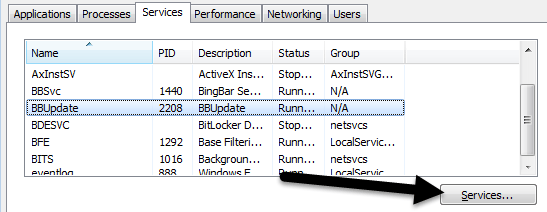
Стъпка 3 : Превъртете надолу, докато намерите BBUpdate или SeaPort и след това щракнете с десния бутон и изберете Properties .
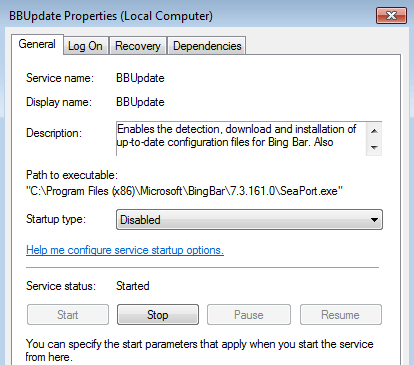
В раздела Общи променете Тип стартиране на Забранено и щракнете върху Стоп , за да прекратите процеса. След това щракнете върху OK , за да запазите промените. Продължете и рестартирайте компютъра си и seaport.exe вече не трябва да работи. Както споменахме по-рано, бих направил това само ако seaport.exe причинява някакъв проблем на вашата система. Ако сте инсталирали лентата Bing, по-добрият вариант би бил да деинсталирате лентата Bing като цяло, което ще премахне и seaport.exe.
В повечето ситуации горните стъпки трябва да спрат SeaPort да работи на вашия компютър. Ако обаче все още работи, можете да опитате да изтриете самия EXE. В зависимост от това какво сте инсталирали, то ще бъде на едно от двете места по-долу:
C:\Program Files (x86)\Microsoft\BingBar\7.3.161.0\SeaPort.exe
C:\Program Files\Microsoft\Search Enhancement Pack\SeaPort\SeaPort.exe
Като цяло програмата е безобидна, но ако откриете, че изяжда много от вашия процесор или изяжда честотната лента на мрежата, не се колебайте да деинсталирате програмите на Windows, споменати по-горе, или да я деактивирате чрез конзолата за услуги. Ако имате въпроси, не се колебайте да коментирате. Наслади се!